笔记本键盘一直自动重复一个键 电脑键盘上一个键一直重复按怎么办
更新时间:2024-01-29 13:47:08作者:yang
现如今笔记本电脑已经成为我们生活和工作中不可或缺的工具之一,偶尔我们可能会遇到一些令人头疼的问题,比如笔记本键盘出现了按键自动重复的情况。当我们在使用电脑时,突然发现某个键一直重复按下,不仅影响了我们的工作效率,还让我们感到困扰。面对这种情况,我们应该如何解决呢?下面将为大家分享几种常见的处理方法。
操作方法:
1.
大部分遇到这样的情况的是键盘某一个键卡住导致的。因为我们所使用的电脑键盘一直是露在外面的,中间缝隙卡进碎削很容易卡住电脑按键。导致一直重复输入每个指定键!

2.处理的方法就是查看按键是否有异物卡住,也可以把键盘反过来轻轻拍打几下!也可以使用棉签等物品对键盘来清理。

3.如果自己感觉清理不到里面的杂物的话可以把键盘按键一个个扣掉后清理,这样就会方便很多。安装的时候可以照着图片按到上面就可以了。

4.也有些是软件兼容方面出现了问题导致的键盘重复。遇到这种情况的话可以把原先的输入法卸载,下载安装搜狗输入法。电脑都是可以兼容的,可以解决这样的问题!
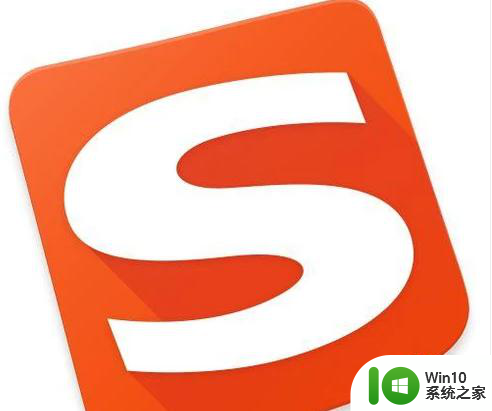
以上是笔记本键盘一直自动重复一个键的全部内容,如果有不清楚的地方,用户可以根据以上小编的方法来操作,希望对大家有所帮助。
笔记本键盘一直自动重复一个键 电脑键盘上一个键一直重复按怎么办相关教程
- 笔记本键盘一个键一直输入 快速打字技巧提高
- windows电脑键盘没反应怎么办 笔记本电脑键盘失灵一键修复
- 笔记本一个按键失灵怎么处理 笔记本一个按键失灵怎么解决
- 机械键盘一个按键失灵怎么修 机械键盘一个按键不灵敏如何处理
- 电脑部分按键失灵怎么解决笔记本 四种笔记本键盘一键修复教程
- 电脑的回车键是哪一个 键盘上哪个键是回车键
- 优盘插到电脑上一按右键就一直转圈怎么办 优盘右键转圈解决方法
- 笔记本电脑白屏用一键恢复方法 笔记本电脑白屏一键恢复失败怎么办
- 联想笔记本电脑键盘失灵一键修复方法 联想笔记本键盘失灵怎么解决
- 笔记本个别按键失灵如何修复 笔记本键盘个别按键失灵修复教程
- 大键盘被锁住按什么键恢复 笔记本电脑键盘被锁住怎么办
- 电脑一直重新启动怎么办 电脑一直重新启动怎么回事
- U盘装机提示Error 15:File Not Found怎么解决 U盘装机Error 15怎么解决
- 无线网络手机能连上电脑连不上怎么办 无线网络手机连接电脑失败怎么解决
- 酷我音乐电脑版怎么取消边听歌变缓存 酷我音乐电脑版取消边听歌功能步骤
- 设置电脑ip提示出现了一个意外怎么解决 电脑IP设置出现意外怎么办
电脑教程推荐
- 1 w8系统运行程序提示msg:xxxx.exe–无法找到入口的解决方法 w8系统无法找到入口程序解决方法
- 2 雷电模拟器游戏中心打不开一直加载中怎么解决 雷电模拟器游戏中心无法打开怎么办
- 3 如何使用disk genius调整分区大小c盘 Disk Genius如何调整C盘分区大小
- 4 清除xp系统操作记录保护隐私安全的方法 如何清除Windows XP系统中的操作记录以保护隐私安全
- 5 u盘需要提供管理员权限才能复制到文件夹怎么办 u盘复制文件夹需要管理员权限
- 6 华硕P8H61-M PLUS主板bios设置u盘启动的步骤图解 华硕P8H61-M PLUS主板bios设置u盘启动方法步骤图解
- 7 无法打开这个应用请与你的系统管理员联系怎么办 应用打不开怎么处理
- 8 华擎主板设置bios的方法 华擎主板bios设置教程
- 9 笔记本无法正常启动您的电脑oxc0000001修复方法 笔记本电脑启动错误oxc0000001解决方法
- 10 U盘盘符不显示时打开U盘的技巧 U盘插入电脑后没反应怎么办
win10系统推荐
- 1 萝卜家园ghost win10 32位安装稳定版下载v2023.12
- 2 电脑公司ghost win10 64位专业免激活版v2023.12
- 3 番茄家园ghost win10 32位旗舰破解版v2023.12
- 4 索尼笔记本ghost win10 64位原版正式版v2023.12
- 5 系统之家ghost win10 64位u盘家庭版v2023.12
- 6 电脑公司ghost win10 64位官方破解版v2023.12
- 7 系统之家windows10 64位原版安装版v2023.12
- 8 深度技术ghost win10 64位极速稳定版v2023.12
- 9 雨林木风ghost win10 64位专业旗舰版v2023.12
- 10 电脑公司ghost win10 32位正式装机版v2023.12